最近在使用Skype进行线上会议时,你是不是也遇到了一个让人头疼的问题——对方听不到你的声音呢?别急,今天就来和你聊聊这个话题,帮你找出原因,解决问题!
问题一:麦克风没开?
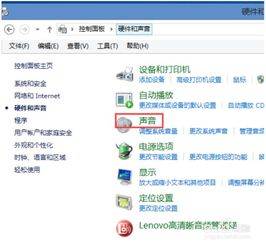
首先,你得确认一下自己的麦克风是否已经打开。有时候,我们可能因为疏忽而没有意识到麦克风是关闭的。你可以这样做:
1. 检查Skype界面右上角的麦克风图标,看看它是否是灰色的,如果是,那么就说明麦克风是关闭的。
2. 点击麦克风图标,让它变成绿色,这样麦克风就打开了。
如果麦克风已经打开,但对方仍然听不到你的声音,那么问题可能就出在其他地方了。
问题二:声音设置不对?
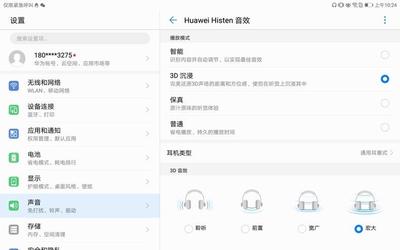
有时候,Skype的声音设置可能出现了问题,导致对方无法听到你的声音。以下是一些检查和调整的方法:
1. 检查音量:确保你的电脑音量不是静音状态,同时检查Skype的音量是否调到了合适的位置。
2. 音频设备:尝试更换一下音频设备,比如使用耳麦而不是电脑自带的麦克风,看看问题是否解决。
3. 音频设置:进入Skype的设置,找到音频部分,确保你的麦克风被正确选中,并且没有其他音频设备被错误地设置为默认设备。
问题三:网络问题?
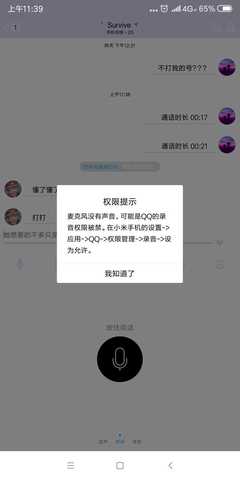
网络问题也是导致Skype会议中对方听不到声音的常见原因。以下是一些解决网络问题的方法:
1. 检查网络连接:确保你的网络连接稳定,没有断线或者延迟。
2. 关闭其他占用带宽的程序:有时候,后台运行的程序可能会占用大量带宽,导致Skype会议中的声音传输出现问题。尝试关闭这些程序,再进行会议。
3. 重启路由器:有时候,重启路由器可以解决网络连接不稳定的问题。
问题四:Skype版本过旧?
Skype的版本过旧也可能导致一些功能无法正常使用。以下是一些检查和更新的方法:
1. 检查版本:进入Skype的“关于”页面,查看你的Skype版本。
2. 更新Skype:如果发现版本过旧,请前往Skype官网下载最新版本进行更新。
问题五:其他原因
除了以上提到的几个原因,还有一些其他因素可能导致对方听不到你的声音:
1. 操作系统问题:有时候,操作系统的问题也可能导致Skype无法正常工作。你可以尝试重启电脑,或者更新操作系统。
2. Skype账户问题:如果你的Skype账户存在问题,比如被限制或者被封禁,那么也可能导致会议中对方听不到你的声音。你可以尝试联系Skype客服寻求帮助。
当你在Skype会议中遇到对方听不到声音的问题时,不妨按照以上方法逐一排查,相信你一定能够找到解决问题的方法。祝你在未来的线上会议中一切顺利!
